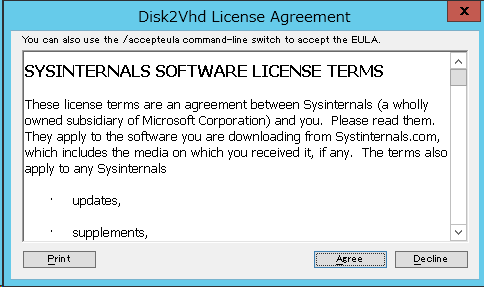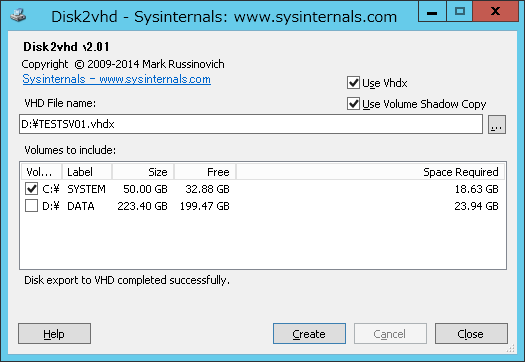検証内容
物理サーバーのP2V変換
利用ツール
利用ツール:Disk2vhd
対応OS:クライアントはWindows Vista以降、サーバーはWindows Server 2003以降
URL:https://technet.microsoft.com/en-us/sysinternals/ee656415.aspx
作業手順
- 以下のオプションを状況に応じて選択し、[Create]を選択
Volume:仮想HDDへ変換するVolumeにチェック
Use Vhdx:VHDX仮想HDDフォーマットを利用する場合にチェック
Use Volume Shadow Copy:VSSを利用してP2V変換をする場合にチェック
※ネットワーク共有を保存先に指定可能
※ドライブ単位でそれぞれ仮想HDDファイルが作成される
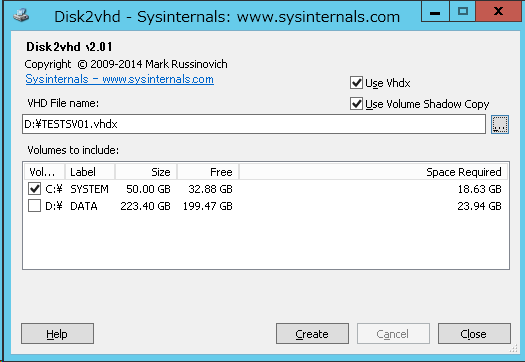
5. Hyper-V上で新規仮想マシンを作成し、Disk2vhdで作成した仮想HDDファイルを接続し、サーバーを起動 ※IDEコントローラ0にシステムドライブを接続 
注意点
・P2V変換/移行後にHyper-V統合サービスの導入が必要となる
・P2V変換/移行後にOSのライセンス認証が必要となる
※OEMライセンスの場合、利用権について購入元ベンダーへの確認が必要
・ハードウェア管理用のベンダーツールについてもそのまま移行される為、移行後に削除が必要となる
・変換元のサーバーにてTeaming等を行っている場合、Teamingツール、Teaming NICもそのまま移行される為、
移行後にTeaming設定の解除、不要NICの削除が必要となる
利用環境
変換元:Windows Server 2012 R2
移行先:Windows Server 2012 R2